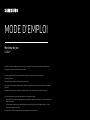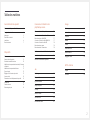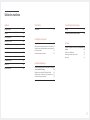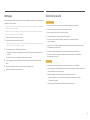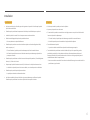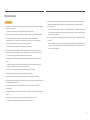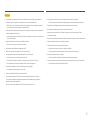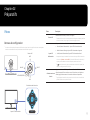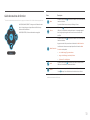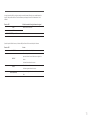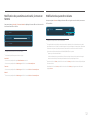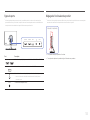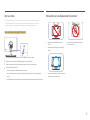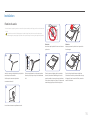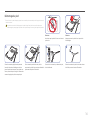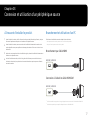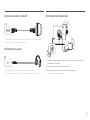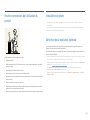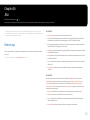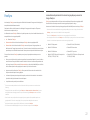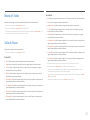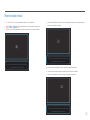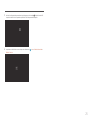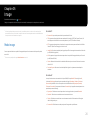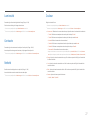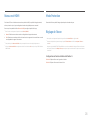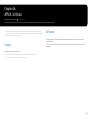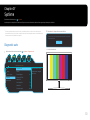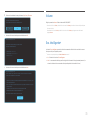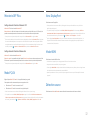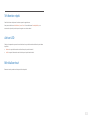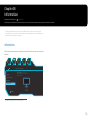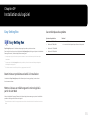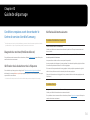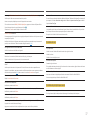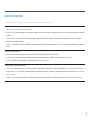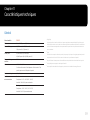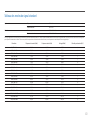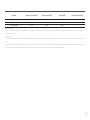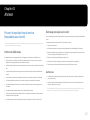Samsung C24RG52FQU Manuel utilisateur
- Catégorie
- Téléviseurs
- Taper
- Manuel utilisateur
Ce manuel convient également à

MODE D'EMPLOI
C24RG5*
Moniteur de jeu
La couleur et l'aspect du produit peuvent varier en fonction du modèle, et ses spécifications peuvent être modifiées sans
préavis pour des raisons d'amélioration des performances.
Le contenu du présent guide est sujet à modification sans préavis à des fins d'amélioration de la qualité.
© Samsung Electronics
Samsung Electronics détient les droits d'auteur du présent guide.
Toute utilisation ou reproduction du présent guide, en partie ou intégralement, est interdite sans l'autorisation de Samsung
Electronics.
Les marques de fabrique autres que celles de Samsung Electronics sont la propriété de leurs détenteurs respectifs.
Des frais d'administration peuvent vous être facturés dans les situations suivantes:
(a) Un technicien intervient à votre demande alors que le produit ne présente aucun défaut (c.-à-d. vous n'avez pas lu le
manuel d'utilisation).
(b) Vous amenez le produit dans un centre de réparation alors que le produit ne présente aucun défaut (c.-à-d. vous
n'avez pas lu le manuel d'utilisation).
Le montant des frais d'administration vous sera communiqué avant la visite du technicien.

2
Table des matières
Avant utilisation du produit
Sécurisation de l'espace d'installation 4
Consignes de sécurité 4
Nettoyage 5
Électricité et sécurité 5
Installation 6
Fonctionnement 7
Préparatifs
Pièces 9
Panneau de configuration 9
Guide des touches de fonction 10
Modification des paramètres Luminosité, Contraste
et Netteté
12
Modification des paramètres Volume 12
Types de ports 13
Réglage de l'inclinaison du produit 13
Verrou antivol 14
Précautions lors du déplacement du produit 14
Installation 15
Fixation du socle 15
Démontage du pied 16
Connexion et utilisation d'un
périphérique source
À lire avant d'installer le produit. 17
Branchement et utilisation d'un PC 17
Branchement par câble HDMI 17
Connexion à l'aide d'un câble HDMI-DVI 17
Connexion à l'aide d'un câble DP 18
Branchement au casque 18
Branchement de l'alimentation 18
Position correcte lors de l'utilisation du produit 19
Installation de pilote 19
Définition de la résolution optimale 19
Jeu
Mode image 20
Fréqu. rafraîch. 21
Ég. zones sombres 21
Temps de réponse 21
FreeSync 22
Retard aff. Faible 23
Taille de l'écran 23
Point de visée virtuel 24
Image
Mode image 26
Luminosité 27
Contraste 27
Netteté 27
Couleur 27
Niveau noir HDMI 28
Mode Protection 28
Réglage de l'écran 28
Affich. à l'écran
Langue 29
Aff. heure 29

3
Table des matières
Système
Diagnostic auto 30
Volume 31
Eco. Intelligente+ 31
Minuterie OFF Plus 32
Mode PC/AV 32
Vers. DisplayPort 32
Mode HDMI 32
Détection source 32
Tch Nombre répét. 33
Activer LED 33
Réinitialiser tout 33
Information
Information 34
Installation du logiciel
Easy Setting Box 35
Restrictions et problèmes relatifs à l'installation 35
Mettez à niveau en téléchargeant le micrologiciel à
partir du site Web 35
Caractéristiques du système 35
Guide de dépannage
Conditions requises avant de contacter le Centre de
service clientèle Samsung 36
Diagnostic du moniteur (Problème d'écran) 36
Vérification de la résolution et de la fréquence 36
Vérifiez les éléments suivants: 36
Questions & réponses 38
Caractéristiques techniques
Général 39
Tableau des modes de signal standard 40
Annexe
Prise en charge des frais de service (imputables aux
clients) 42
Produit non défectueux 42
Dommage provoqué par le client 42
Autres cas 42

4
Sécurisation de l'espace d'installation
Assurez-vous de ménager suffisamment d'espace pour garantir une bonne ventilation lorsque
vous placez le produit. Une augmentation de la température interne peut provoquer un incendie et
endommager le produit. Lors de l'installation du produit, conservez suffisamment d'espace autour du
produit comme indiqué sur le schéma.
―
L'aspect extérieur peut varier en fonction du produit.
10 cm (3,93
pouces
)
10 cm
(3,93
pouces
)
10 cm
(3,93
pouces
)
10 cm
(3,93
pouces
)
10 cm
(3,93
pouces
)
Consignes de sécurité
Avertissement
Des dommages corporels graves ou mortels peuvent survenir si les
instructions ne sont pas suivies.
Attention
Des dommages corporels ou matériels peuvent survenir si les
instructions ne sont pas suivies.
ATTENTION
RISQUE DE CHOC ÉLECTRIQUE. NE PAS OUVRIR.
ATTENTION: POUR LIMITER LE RISQUE DE CHOC ÉLECTRIQUE, NE RETIREZ PAS LE CACHE (OU LE DOS).
L'INTÉRIEUR NE CONTIENT AUCUNE PIÈCE GÉRABLE PAR L'UTILISATEUR. CONFIEZ TOUT ENTRETIEN AU
PERSONNEL QUALIFIÉ.
Ce symbole indique que ce produit
est alimenté par haute tension. Il est
dangereux de toucher la moindre pièce
située à l'intérieur de ce produit.
Tension CA: La tension nominale
indiquée par ce symbole est une
tension CA.
Ce symbole indique qu'une
documentation importante relative
au fonctionnement et à l'entretien est
fournie avec le produit.
Tension CC: La tension nominale
indiquée par ce symbole est une
tension CC.
Produit de classeII: Ce symbole
indique qu'aucun raccordement de
sécurité à la terre (prise de terre) n'est
requis. Si ce symbole n’apparait pas sur
un produit doté d’un câble électrique,
le produit DOIT être connecté de façon
sûre à un conducteur de protection
(terre).
Attention. Consulter le mode d'emploi:
ce symbole avertit l'utilisateur qu'il
doit consulter le manuel d'utilisation
pour en savoir plus sur les informations
relatives à la sécurité.
Avant utilisation du produit
Chapitre01

5
Nettoyage
Des taches blanches peuvent se développer à la surface des modèles très brillants si un humidificateur à
ultrasons est utilisé à proximité.
―
Contactez votre centre de service clientèle Samsung le plus proche si l'intérieur du produit doit être nettoyé
(des frais de service seront facturés).
―
Procédez avec soin lors du nettoyage, car il est facile de rayer l'écran et l'extérieur des LCD perfectionnés.
―
Respectez la procédure suivante lors du nettoyage.
1
Mettez hors tension le produit et l'ordinateur.
2
Débranchez le câble d'alimentation du produit.
―
Tenez le câble d'alimentation par la fiche et ne touchez pas le câble si vous avez les mains humides. Dans
le cas contraire, un choc électrique pourrait survenir.
3
Essuyez le produit avec un chiffon propre, doux et sec.
‒ N'appliquez aucun agent de nettoyage contenant de l'alcool, des solvants ou des tensioactifs sur
le produit.
‒ Ne pulvérisez pas d'eau ou de détergent directement sur le produit.
4
Pour le nettoyage, essuyez la partie extérieure du produit avec un chiffon humide entièrement
déplié.
5
Branchez le câble d'alimentation au produit une fois le nettoyage terminé.
6
Mettez sous tension le produit et l'ordinateur.
Électricité et sécurité
Avertissement
• N'utilisez pas de câble d'alimentation ou de fiche endommagé(e), ni de prise lâche.
• N'utilisez pas plusieurs produits sur une même prise de courant.
• Ne touchez pas la fiche si vous avez les mains humides.
• Insérez complètement la fiche pour qu'elle soit bien bloquée.
• Branchez la fiche du câble d'alimentation à une prise à la terre (appareils isolés de
type1uniquement).
• Ne pliez ni ne tirez le câble d'alimentation trop fortement. Prenez soin de ne pas laisser le câble
d'alimentation sous un objet lourd.
• Ne placez pas le câble d'alimentation ou le produit à proximité de sources de chaleur.
• À l'aide d'un chiffon sec, nettoyez toute poussière autour des broches de la fiche du câble
d'alimentation ou de la prise.
Attention
• Ne débranchez pas le câble d'alimentation quand le produit est en cours d'utilisation.
• Utilisez uniquement le câble d'alimentation fourni avec votre produit par Samsung. N'utilisez pas le
câble d'alimentation avec d'autres produits.
• Maintenez dégagée la prise à laquelle le câble d'alimentation est branché.
‒ Quand un problème survient, le câble d'alimentation doit être débranché pour couper
l'alimentation du produit.
• Tenez la fiche quand vous débranchez le câble d'alimentation de la prise.

6
Avertissement
• Ne placez pas de bougies, d'insectifuges ou de cigarettes sur le produit. N'installez pas le produit
près de sources de chaleur.
• N'installez pas le produit dans des espaces mal aérés tels qu'une bibliothèque ou un placard.
• Installez le produit à au moins10 cm du mur pour assurer une bonne aération.
• Gardez les emballages plastiques hors de portée des enfants.
‒ Ces sacs présentent un risque d'étouffement.
• N'installez pas le produit sur une surface instable ou sujette aux vibrations (étagère mal fixée,
surface en pente, etc.).
‒ S'il venait à tomber, le produit pourrait s'endommager et/ou être la cause de blessure.
‒ L'utilisation du produit dans une zone à vibrations excessives peut endommager le produit ou
provoquer un incendie.
• N'installez pas le produit dans un véhicule ou un endroit exposé à la poussière, à l'humidité (gouttes
d'eau, etc.), à l'huile ou à la fumée.
• N'exposez pas le produit directement au soleil, à la chaleur ou à un objet chaud comme un four.
‒ La durée de vie du produit pourrait s'en trouver réduite, ou un incendie pourrait se déclencher.
• N'installez pas le produit à portée de jeunes enfants.
‒ Le produit pourrait tomber et blesser des enfants.
• Les huiles comestibles, telles que l'huile de soja, peuvent endommager ou déformer le produit.
N'installez pas le produit dans une cuisine ou à proximité d'un comptoir de cuisine.
Attention
• Ne faites pas tomber le produit quand vous le déplacez.
• Ne posez pas le produit sur sa face avant.
• Si vous installez le produit sur un meuble ou une étagère, assurez-vous que le bord inférieur de la
face avant du produit ne dépasse pas.
‒ S'il venait à tomber, le produit pourrait s'endommager et/ou être la cause de blessure.
‒ N'installez le produit que sur des meubles ou étagères de taille adéquate.
• Posez délicatement le produit.
‒ Il pourrait en résulter une défaillance du produit ou des dommages corporels.
• Toute installation du produit dans un endroit inhabituel (tel qu'un lieu exposé à de grandes
quantités de poussière fine, à des substances chimiques, à des températures extrêmes ou à
beaucoup d'humidité où le produit fonctionnerait en continu sur une longue période) pourrait
considérablement réduire ses performances.
‒ Assurez-vous de bien consulter le Centre de service clientèle Samsung si vous voulez installer le
produit dans ce type d'endroit.
Installation

7
Avertissement
• Une tension élevée est présente dans le produit. N'essayez jamais de démonter, réparer ou modifier
le produit par vous-même.
‒ Contactez le Centre de service clientèle Samsung pour toute réparation.
• Pour déplacer le produit, commencez par déconnecter tous les câbles, câble d’alimentation inclus.
• Si le produit génère des sons étranges, une odeur de brûlé ou de la fumée, débranchez
immédiatement le câble d'alimentation et contactez le Centre de service clientèle Samsung.
• Ne laissez pas les enfants se pendre au produit ou grimper dessus.
‒ Les enfants pourraient se blesser superficiellement ou gravement.
• Si le produit tombe ou que le boîtier externe est endommagé, mettez le produit hors tension et
débranchez le câble d'alimentation. Ensuite, contactez le Centre de service clientèle Samsung.
‒ Un usage continu peut provoquer un incendie ou un choc électrique.
• Ne laissez pas d'objets lourds que les enfants apprécient (jouets, bonbons, etc.) au sommet du
produit.
‒ Le produit ou l'objet lourd pourrait tomber si des enfants tentaient d'atteindre les jouets ou
bonbons, pouvant provoquer de graves dommages corporels.
• Au cours d'un orage, éteignez le produit et débranchez le câble d'alimentation.
• Ne faites pas tomber d'objets sur le produit et ne générez aucun impact.
• Ne tentez pas de déplacer le produit en tirant sur un câble tel que le câble d'alimentation.
• En cas de détection d'une fuite de gaz, ne touchez ni le produit, ni la fiche du câble d'alimentation. De
plus, aérez immédiatement la zone.
• Ne tentez pas de soulever ou de déplacer le produit en tirant sur un câble tel que le câble
d'alimentation.
• N'utilisez ni ne conservez de pulvérisateur combustible ou de substance inflammable à proximité du
produit.
• Assurez-vous que les aérations ne sont pas bloquées par une nappe ou des rideaux.
‒ Toute élévation de la température interne peut provoquer un incendie.
• N'insérez aucun objet métallique (baguette, pièce de monnaie, épingle à cheveux, etc.) ou d'objets
facilement inflammables (papier, allumette, etc.) dans le produit (via les aérations ou les ports
d'entrée/sortie, etc.).
‒ Assurez-vous de bien mettre le produit hors tension et de débrancher le câble d'alimentation si de
l'eau ou d'autres substances étrangères sont entrées dans le produit. Ensuite, contactez le Centre
de service clientèle Samsung.
• Ne placez pas d'objets contenant du liquide (vases, pots, bouteilles, etc.) ou d'objets métalliques sur
le produit.
‒ Assurez-vous de bien mettre le produit hors tension et de débrancher le câble d'alimentation si de
l'eau ou d'autres substances étrangères sont entrées dans le produit. Ensuite, contactez le Centre
de service clientèle Samsung.
Fonctionnement

8
Attention
• Si vous laissez une image fixe affichée à l'écran pendant une longue période, un phénomène de
rémanence risque de se produire ou cela peut donner lieu à des pixels défectueux.
‒ Réglez l'écran sur le mode d'économie d'énergie ou économiseur d'écran à image mobile quand
vous n'utilisez pas le produit pendant une durée prolongée.
• Débranchez le câble d'alimentation de la prise si vous prévoyez de ne pas utiliser le produit pendant
une durée prolongée (vacances, etc.).
‒ L'accumulation de poussière combinée à la chaleur peut provoquer un incendie, un choc électrique
ou une fuite électrique.
• Appliquez la résolution et la fréquence conseillées au produit.
‒ Dans le cas contraire, votre vue pourrait être altérée.
• Ne pas mettre ensemble plusieurs adaptateurs CA/CC.
• Retirer le sac plastique de l'adaptateur CA/CC avant de l'utiliser.
• Ne laissez pas d'eau entrer dans l'adaptateur CA/CC et ne le mouillez pas.
‒ Un choc électrique ou un incendie pourrait en résulter.
‒ Évitez d'utiliser le produit en extérieur, où il peut être exposé à la pluie ou à la neige.
‒ Faire attention à ne pas mouiller l'adaptateur CA/CC lors du nettoyage du sol.
• Ne pas mettre l'adaptateur CA/CC à proximité d'appareils de chauffage.
‒ Ces substances pourraient provoquer un incendie.
• Conserver l'adaptateur CA/CC dans une zone bien aérée.
• Si vous placez l'adaptateur CA/CC accroché avec le cordon d'alimentation vers le haut, de
l'eau ou d'autres substances étrangères pourraient entrer dans l’Adaptateur et provoquer un
dysfonctionnement dans l’Adaptateur.
Assurez-vous de reposer l'adaptateur CA/CC à plat sur une table ou sur le sol.
• Ne tenez pas le produit à l'envers et ne le déplacez pas en le tenant par le support.
‒ S'il venait à tomber, le produit pourrait s'endommager ou provoquer des dommages corporels.
• Regarder l'écran de trop près pendant une longue période peut altérer votre vue.
• N'utilisez pas d'humidificateurs ou de fours à proximité du produit.
• Reposez vos yeux pendant plus de5minutes ou regardez les objets à distance après1heure
d'utilisation du produit.
• Ne touchez pas l'écran quand le produit est sous tension depuis longtemps, car il pourrait être chaud.
• Stockez les petits accessoires hors de portée des enfants.
• Faites attention lorsque vous réglez l'angle du produit.
‒ Vous pourriez vous coincer la main ou le doigt et vous blesser.
‒ Si vous penchez trop fortement le produit, il pourrait tomber et blesser quelqu'un.
• Ne placez pas d'objets lourds sur le produit.
‒ Il pourrait en résulter une défaillance du produit ou des dommages corporels.
• Lorsque vous utilisez un casque ou des écouteurs, ne réglez pas le volume sur un niveau trop élevé.
‒ Vous risqueriez de souffrir de troubles de l'audition.

9
Préparatifs
Chapitre02
Pièces
Panneau de configuration
―
La couleur et la forme des pièces peuvent différer de ce qui est illustré. Les spécifications sont communiquées
sous réserve de modifications sans préavis dans le but d'améliorer la qualité.
Guide des touches de fonction
Voyant LED d'alimentation
BAS
APPUYER(ENTRER)
HAUT
GAUCHE DROITE
Retour
Bouton JOG
Pièces Description
Bouton JOG
Bouton multidirectionnel qui facilite la navigation.
―
Le bouton JOG se situe à l'arrière du produit, du côté gauche. Le bouton peut être
orienté vers le haut, le bas, la gauche, la droite ou appuyer (entrer).
Voyant LED
d'alimentation
Ce voyant est l'indicateur d'état d'alimentation et fonctionne en tant que
• Marche (bouton d'alimentation): Voyant LED d'alimentation éteint
• Mode d'économie d'énergie: Voyant LED d'alimentation clignotant
• Arrêt (bouton d'alimentation): Voyant LED d'alimentation allumé
―
Vous pouvez changer le mode de fonctionnement du voyant LED d'alimentation
via le menu. (Système → Activer LED) En raison de différences fonctionnelles, il
se peut que des modèles véritables ne disposent pas de cette fonction.
―
Le
bouton d'alimentation, qui permet d'allumer et d'éteindre le produit, est
situé sur le côté gauche de la face arrière.
Guide des touches de
fonction
Appuyez sur le bouton JOG lorsque l'écran est allumé. Le Guide des touches
de fonction apparaît. Pour accéder au menu à l'écran alors que le guide est
affiché, appuyez de nouveau sur le bouton de direction correspondant.
―
Le guide des touches de fonction peut varier selon la fonction ou le modèle du
produit. Référez-vous au produit véritable.

10
Guide des touches de fonction
―
Pour utiliser le Guide des touches de fonction, appuyez sur le bouton JOG. La fenêtre suivante apparaît alors.
Retour
HAUT/BAS/GAUCHE/DROITE: Naviguez vers l'élément de votre
choix. La description pour chaque élément s'affiche lorsque
l'élément ciblé est différent.
APPUYER(ENTRER): L'élément sélectionné est appliqué.
Pièces Description
Menu
Permet de sélectionner en orientant le bouton JOG à l'écran Guide des
touches de fonction.
Ce produit affiche le menu en tant qu'affichage à l'écran.
Source
Sélectionnez pour changer la source d'entrée en utilisant le bouton
JOG dans l'écran Guide des touches de fonction. Un message apparaît
dans l'angle supérieur gauche de l'écran si la source d'entrée a été
modifiée.
Mode Protection
Permet de sélectionner en orientant le bouton JOG à l'écran Guide des
touches de fonction.
Appuyez sur cette icône pour activer ou désactiver le Mode Protection.
Les éléments ci-dessous ne sont pas disponibles si la fonction Mode
Protection est disponible.
• Jeu → Mode image, Ég. zones sombres
• Image → Mode image, Luminosité, Couleur
• Système → Eco. Intelligente+
Arrêt
Permet de sélectionner pour éteindre le produit à l'aide du bouton
JOG dans l'écran Guide des touches de fonction.
Retour
Retournez au menu précédent à l'aide du bouton JOG pour sélectionner
l'icône
lorsque l'écran Guide des touches de fonction est affiché.
―
En raison de différences fonctionnelles, il se peut que les options du Guide des touches de fonction des
modèles véritables soient différentes.

11
Lorsque le produit n'affiche rien (par exemple en mode économie d'énergie ou en mode absence de
signal), il est possible d'utiliser 2touches directes pour changer la source et l'alimentation. Voir ci-
dessous.
Bouton JOG Mode économie d'énergie/absence de signal
HAUT Modification de la source
BAS
APPUYER(ENTRER) pendant 2 secondes Mise hors tension
Quand le produit affiche le menu, le bouton JOG peut être utilisé comme indiqué ci-dessous.
Bouton JOG Action
HAUT/BAS permet de sélectionner l'option.
GAUCHE
Permet de quitter le menu.
permet de fermer la sous-liste sans enregistrer la
valeur.
la valeur diminue dans le curseur.
DROITE
Passez à la sous-liste.
la valeur augmente dans le curseur.
APPUYER(ENTRER)
permet d'enregistrer la valeur et de fermer la sous-
liste.

12
Modification des paramètres Luminosité, Contraste et
Netteté
Vous pouvez ajuster Luminosité, Contraste ou Netteté en déplaçant le bouton JOG vers le haut ou vers le
bas si aucun menu OSD ne s'affiche.
Luminosité
Contraste
Netteté
100
―
L'image affichée peut varier en fonction du modèle.
―
La luminosité par défaut peut varier selon la région.
Luminosité
―
Ce menu n'est pas disponible quand Mode Protection est activé.
―
Ce menu n'est pas disponible si Mode image est défini sur le mode Contraste Dynam. .
Contraste
―
Ce menu n'est pas disponible si Mode image est défini sur le mode Cinéma ou Contraste Dynam. .
Netteté
―
Ce menu n'est pas disponible si Mode image est défini sur le mode Cinéma ou Contraste Dynam. .
Modification des paramètres Volume
Vous pouvez ajuster Volume en déplaçant le bouton JOG vers la gauche ou vers la droite, si aucun menu
OSD ne s'affiche.
Volume
50
Muet
―
L'image affichée peut varier en fonction du modèle.
―
Si la qualité audio d'un périphérique d'entrée connecté est mauvaise, la fonction Auto Mute sur le produit
peut désactiver le son ou rendre un son haché lorsque l'on utilise le casque ou les haut-parleurs. Paramétrez
le volume d'entrée pour le périphérique d'entrée à moins de 20% et contrôlez le volume à l'aide de la
fonction de contrôle du volume (bouton JOG GAUCHE/DROITE) sur le produit.
―
Qu'est-ce que la fonction Auto Mute?
La fonction désactive le son pour améliorer l'effet sonore lorsqu'il existe un bruit parasite ou lorsque la
source d'entrée est faible, à cause d'un problème de volume d'un périphérique d'entrée.
―
Pour activer la fonction Muet, accédez à l'écran de contrôle Volume, puis utilisez le bouton JOG pour déplacer
le focus vers le bas.
Pour désactiver la fonction Muet, accédez à l'écran de contrôle Volume, puis augmentez ou diminuez le
réglage Volume.

13
Types de ports
―
Les fonctions disponibles peuvent varier selon le modèle de produit. La couleur et la forme des pièces
peuvent différer de ce qui est illustré. Les spécifications sont communiquées sous réserve de modifications
sans préavis dans le but d'améliorer la qualité. Référez-vous au produit utilisé.
HDMI IN 1
HDMI IN 2 DP IN
DC 14V
HDMI IN 1 HDMI IN 2 DP IN
DC 14V
Port Description
HDMI IN 1
HDMI IN 2
Connexion à un périphérique source à l'aide d'un câble HDMI ou HDMI-DVI.
DP IN
Permet de se connecter à un ordinateur via un câble DP.
Permet le branchement à un périphérique de sortie audio tel qu'un casque.
―
Seule l'utilisation d'un câble HDMI vers HDMI ou d'un câbleDP permet
d'entendre le son.
DC 14V
Se connecte à l'adaptateur CA/CC.
Réglage de l'inclinaison du produit
―
La couleur et la forme des pièces peuvent différer de ce qui est illustré. Les spécifications sont communiquées
sous réserve de modifications sans préavis dans le but d'améliorer la qualité.
-2,0° (±2,0°) ~ 20,0° (±2,0°)
• Il est possible de régler le produit en l'inclinant.
• Tenez la partie supérieure du produit et réglez l'inclinaison avec prudence.

14
Verrou antivol
―
Un verrou antivol vous permet d'utiliser le produit en toute sécurité, même dans les lieux publics.
―
La forme du dispositif de verrouillage et la méthode utilisée dépendent du fabricant. Pour plus
d'informations, reportez-vous au guide de l'utilisateur fourni avec votre dispositif antivol.
Pour verrouiller un dispositif antivol:
HDMI IN 1
HDMI IN 2 DP IN
DC 14V
1
Fixez les câbles de votre dispositif antivol à un objet lourd, tel qu'un bureau.
2
Faites passer une extrémité du câble dans la boucle à l'autre extrémité.
3
Insérez le dispositif antivol dans l'emplacement antivol situé à l'arrière du produit.
4
Verrouillez le dispositif antivol.
‒ Vous pouvez acheter un dispositif antivol séparément.
‒ Pour plus d'informations, reportez-vous au guide de l'utilisateur fourni avec votre dispositif
antivol.
‒ Les dispositifs antivol sont disponibles chez les revendeurs de matériel électronique ou en ligne.
Précautions lors du déplacement du produit
• N'appliquez pas de pression directe sur
l'écran.
• Ne déplacez pas le produit en le tenant par
l'écran.
• Ne soulevez pas le produit à l'envers en le
tenant par le socle.
• Lorsque vous déplacez le produit, tenez le par
les bords ou les coins inférieurs.

15
Installation
Fixation du socle
―
Avant de monter l'appareil, posez-le sur une surface plane et stable, de telle façon que l'écran soit orienté vers
le bas.
: Le produit est courbe. Le fait d’appuyer sur le produit lorsqu’il est placé sur une surface plane peut
l’endommager. Ne pas appliquer de pression sur le produit lorsqu'il est au sol, quelle que soit sa position.
Attention
Ne soulevez pas le produit à l'envers en le tenant
par le socle.
Attention
N'appuyez pas sur le produit. Vous risqueriez de
l'endommager.
1
2
3
4
Insérez le connecteur du pied dans le pied, dans le
sens indiqué sur l'illustration.
Vérifiez que le connecteur du pied est
correctement branché.
Tournez complètement la vis de connexion dans
le bas du pied, de façon à ce qu'il soit solidement
fixé.
Placez la mousse de polystyrène de protection
(coussin) incluse dans l’emballage sur le sol et
posez le produit sur la mousse, face orientée vers
le bas, comme indiqué sur l’image. En l’absence de
mousse de polystyrène, utilisez un tapis épais.
Tenez l'arrière du produit comme indiqué sur
l'illustration. Poussez le pied monté dans le corps
de l'appareil, dans le sens de la flèche, comme le
montre l'illustration.
5
Le socle est maintenant complètement monté.

16
Démontage du pied
―
Avant de retirer le produit du support, posez-le sur une surface plane et stable, de telle façon que l'écran soit
orienté vers le bas.
: Le produit est courbe. Le fait d’appuyer sur le produit lorsqu’il est placé sur une surface plane peut
l’endommager. Ne pas appliquer de pression sur le produit lorsqu'il est au sol, quelle que soit sa position.
Attention
Ne soulevez pas le produit à l'envers en le tenant
par le socle.
Attention
N'appuyez pas sur le produit. Vous risqueriez de
l'endommager.
1
2
3
4
Placez la mousse de polystyrène de protection
(coussin) incluse dans l’emballage sur le sol et
posez le produit sur la mousse, face orientée vers
le bas, comme indiqué sur l’image. En l’absence de
mousse de polystyrène, utilisez un tapis épais.
Tout en tenant le produit d'une main, tirez le
connecteur du pied de l'autre main pour détacher le
pied comme indiqué sur l'illustration.
Tournez la vis de connexion, en dessous du pied,
afin de le détacher.
Retirez le connecteur du pied en tirant dans le sens
de la flèche, comme le montre l'illustration.

17
Connexion et utilisation d'un périphérique source
Chapitre03
À lire avant d'installer le produit.
1
Avant d'installer le moniteur, vérifiez la forme des deux ports des câbles de signal fournis, ainsi que
la forme et l'emplacement des ports sur le moniteur et le dispositif externe.
2
Avant d'installer le moniteur, assurez-vous de retirer les câbles d'alimentation du moniteur ainsi
que du dispositif externe pour empêcher tout dommage du moniteur dû à un court-circuit ou à une
surintensité.
3
Après avoir correctement branché tous les câbles de signal, rebranchez les câbles d'alimentation au
moniteur et au dispositif externe.
4
Une fois l'installation terminée, veillez à lire le guide de l'utilisateur pour vous familiariser avec
les fonctions du moniteur, les précautions et les autres informations requises pour une utilisation
correcte du moniteur.
Branchement et utilisation d'un PC
Sélectionnez la méthode de connexion adaptée à votre ordinateur.
―
Les composants de connexion peuvent varier en fonction des produits.
―
Les ports fournis peuvent varier selon le produit.
Branchement par câble HDMI
HDMI IN 1, HDMI IN 2
Connexion à l'aide d'un câble HDMI-DVI
HDMI IN 1, HDMI IN 2
―
La fonction audio n’est pas prise en charge si l’appareil source est connecté à l’aide du câble HDMI-DVI.
―
La résolution optimale peut ne pas être disponible avec un câble HDMI-DVI.

18
Connexion à l'aide d'un câble DP
DP IN
―
Il est recommandé d'utiliser un câble DP d'une longueur inférieure à 1,5 m. L'utilisation d'un câble d'une
longueur supérieure à 1,5 m peut affecter la qualité de l'image.
Branchement au casque
―
Servez-vous du casque lorsque vous activez le son avec un câble HDMI-HDMI ou DP.
―
La prise du casque ne prend en charge que le type 3 conducteurs pointe-anneau-manchon (TRS).
Branchement de l'alimentation
HDMI IN 1
HDMI IN 2 DP IN
DC 14V
1
2
3
HDMI IN 1
HDMI IN 2 DP IN
DC 14V
1
Connecter le câble d'alimentation à l'adaptateur CA/CC. Connecter ensuite l'adaptateur CA/CC au
port DC 14V à l'arrière du produit.
2
Puis, branchez le cordon d'alimentation à la prise de courant.
3
Appuyez sur le bouton JOG à l'arrière du produit pour le mettre sous tension.
―
La tension d'entrée est adaptée automatiquement.

19
Position correcte lors de l'utilisation du
produit
Utilisez le produit en adoptant la position suivante:
• Redressez votre dos.
• Gardez une distance de45–50cm entre vos yeux et l'écran, et regardez légèrement vers le bas en
direction de l'écran.
• Gardez vos yeux directement en face de l'écran.
• Ajustez l'angle pour que la lumière ne se reflète pas sur l'écran.
• Gardez vos avant-bras perpendiculaires à la partie supérieure de vos bras et au même niveau que le
dos de vos mains.
• Gardez vos épaules à un angle à peu près droit.
• Réglez la hauteur du produit pour pouvoir garder vos genoux pliés à 90degrés ou plus, vos talons
posés au sol et vos bras plus bas que votre cœur.
• Faites des exercices oculaires ou clignez fréquemment des yeux afin de soulager la fatigue oculaire.
Installation de pilote
―
Vous pouvez définir la résolution et la fréquence optimales pour ce produit en installant les pilotes
correspondants.
―
Pour installer la dernière version du pilote de l’appareil, téléchargez-la à partir du site Web de Samsung
Electronics, à l’adresse http://www.samsung.com.
Définition de la résolution optimale
Un message d'information relatif à la définition de la résolution optimale apparaîtra lors de votre
première mise sous tension du produit après l'achat.
Sélectionnez une langue sur le message d'information et réglez votre ordinateur de façon à obtenir la
meilleure résolution possible.
―
Si vous n'avez pas choisi la résolution optimale, le message apparaîtra jusqu'àtrois fois pendant une période
donnée, même si le produit est mis hors tension, puis remis sous tension.
―
Si vous voulez définir la résolution optimale pour votre ordinateur. veuillez consulter la section (Questions &
réponses) → «Comment puis-je modifier la résolution?»
―
Vous pouvez modifier la fréquence de rafraîchissement en fonction de la résolution de l'écran en
sélectionnant Jeu → Fréqu. rafraîch. dans le menu OSD.
―
Pour activer fréquence maximale de rafraîchissement, réglez FreeSync sur Moteur ultime ou réglez Fréqu.
rafraîch. sur 144 Hz.

20
Jeu
Guide des touches de fonction → → Jeu
Une description de chaque fonction est fournie. Reportez-vous aux informations relatives à votre appareil pour obtenir plus de détails.
Chapitre04
―
Les fonctions disponibles peuvent varier selon le modèle de produit. La couleur et la forme des pièces
peuvent différer de ce qui est illustré. Les spécifications sont communiquées sous réserve de modifications
sans préavis dans le but d'améliorer la qualité.
Mode image
Ce menu permet d'obtenir une qualité d'image optimale pour l'environnement dans lequel le produit
sera utilisé.
―
Ce menu n'est pas disponible quand Mode Protection est activé.
En mode PC
• Personnalisé: permet de personnaliser les paramètres de l’écran.
• FPS: Augmentez la luminosité des zones sombres de l'écran de jeu FPS (First-Person Shooter). Ce
mode augmente la visibilité de vos ennemis pendant un jeu FPS (First-Person Shooter).
• RTS: Augmentez la température de couleur et le rapport de contraste pour améliorer la visibilité de
l'écran RTS (Real-Time Strategy) et de la mini-carte.
• Jeu de rôle: Ce mode est optimisé pour les graphiques 3D et la messagerie instantanée sur l'écran de
jeu RPG (Role Playing Game).
• AOS: Augmentez le rapport de contraste pour obtenir une qualité d'image optimisée pour l'écran de
jeu AOS (Aeon Of Strife).
• Cinéma: Obtenez la luminosité et la netteté des télévisions qui conviennent à la lecture de contenu
vidéo et DVD.
• Contraste Dynam.: Obtenez une luminosité équilibrée grâce à un ajustement automatique du
contraste.
En mode AV
Lorsque l'entrée externe est connectée via la prise HDMI/DP et que Mode PC/AV est réglé sur AV,
la fonction Mode image dispose de quatre paramètres d'image (Dynamique, Standard, Cinéma et
Personnalisé) prédéfinis en usine. Vous pouvez activer indifféremment le Dynamique, Standard,
Cinéma ou Personnalisé. Vous pouvez sélectionner Personnalisé qui rappellera automatiquement vos
paramètres personnels d'image.
• Dynamique: Sélectionnez ce mode pour obtenir une image plus nette qu'en mode Standard.
• Standard : Sélectionnez ce mode dans un environnement lumineux.
• Cinéma : Sélectionnez ce mode dans un environnement sombre. Cela économise de l'énergie et
réduit la fatigue des yeux.
• Personnalisé: Sélectionnez ce mode pour ajuster l'image selon vos préférences.
La page est en cours de chargement...
La page est en cours de chargement...
La page est en cours de chargement...
La page est en cours de chargement...
La page est en cours de chargement...
La page est en cours de chargement...
La page est en cours de chargement...
La page est en cours de chargement...
La page est en cours de chargement...
La page est en cours de chargement...
La page est en cours de chargement...
La page est en cours de chargement...
La page est en cours de chargement...
La page est en cours de chargement...
La page est en cours de chargement...
La page est en cours de chargement...
La page est en cours de chargement...
La page est en cours de chargement...
La page est en cours de chargement...
La page est en cours de chargement...
La page est en cours de chargement...
La page est en cours de chargement...
-
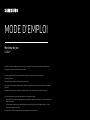 1
1
-
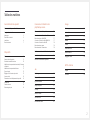 2
2
-
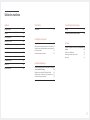 3
3
-
 4
4
-
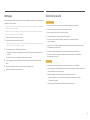 5
5
-
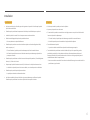 6
6
-
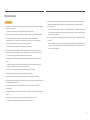 7
7
-
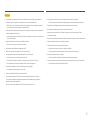 8
8
-
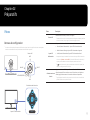 9
9
-
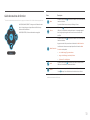 10
10
-
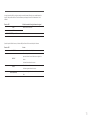 11
11
-
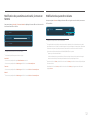 12
12
-
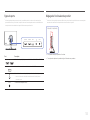 13
13
-
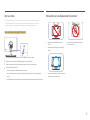 14
14
-
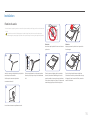 15
15
-
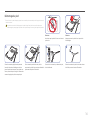 16
16
-
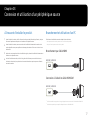 17
17
-
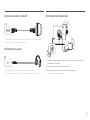 18
18
-
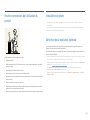 19
19
-
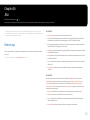 20
20
-
 21
21
-
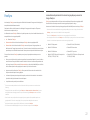 22
22
-
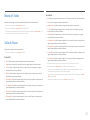 23
23
-
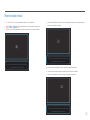 24
24
-
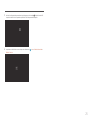 25
25
-
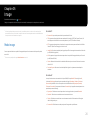 26
26
-
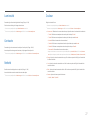 27
27
-
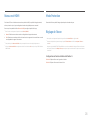 28
28
-
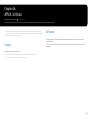 29
29
-
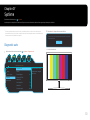 30
30
-
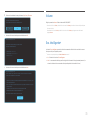 31
31
-
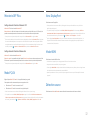 32
32
-
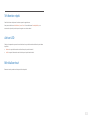 33
33
-
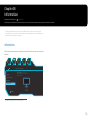 34
34
-
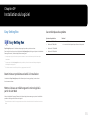 35
35
-
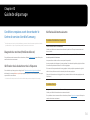 36
36
-
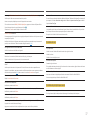 37
37
-
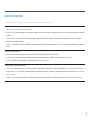 38
38
-
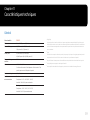 39
39
-
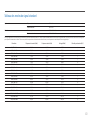 40
40
-
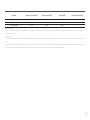 41
41
-
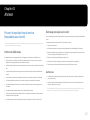 42
42
Samsung C24RG52FQU Manuel utilisateur
- Catégorie
- Téléviseurs
- Taper
- Manuel utilisateur
- Ce manuel convient également à
Documents connexes
-
Samsung S22E450DW Manuel utilisateur
-
Samsung C24F396FHI Manuel utilisateur
-
Samsung S24E510C Manuel utilisateur
-
Samsung S22E200B Manuel utilisateur
-
Samsung PC LS27F350FHUX 27" noi Manuel utilisateur
-
Samsung S22F350FHU Manuel utilisateur
-
Samsung U28E590D Manuel utilisateur
-
Samsung C32F39MFUU Manuel utilisateur